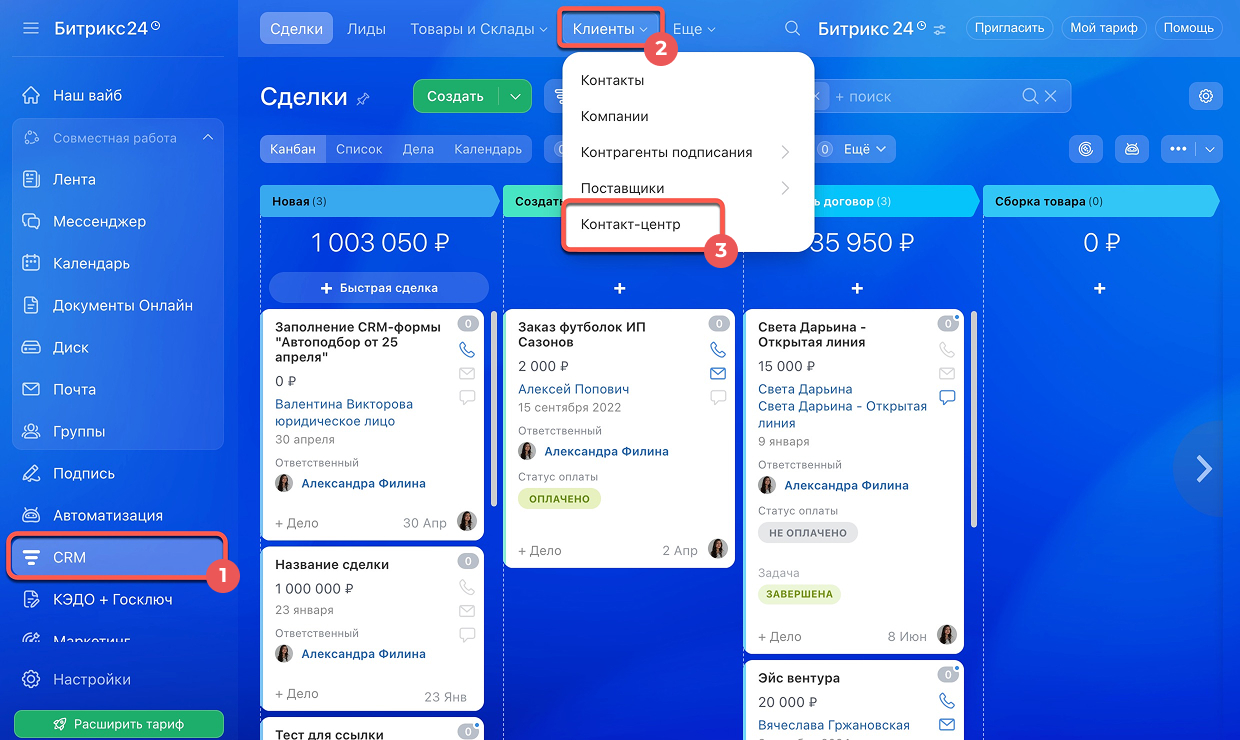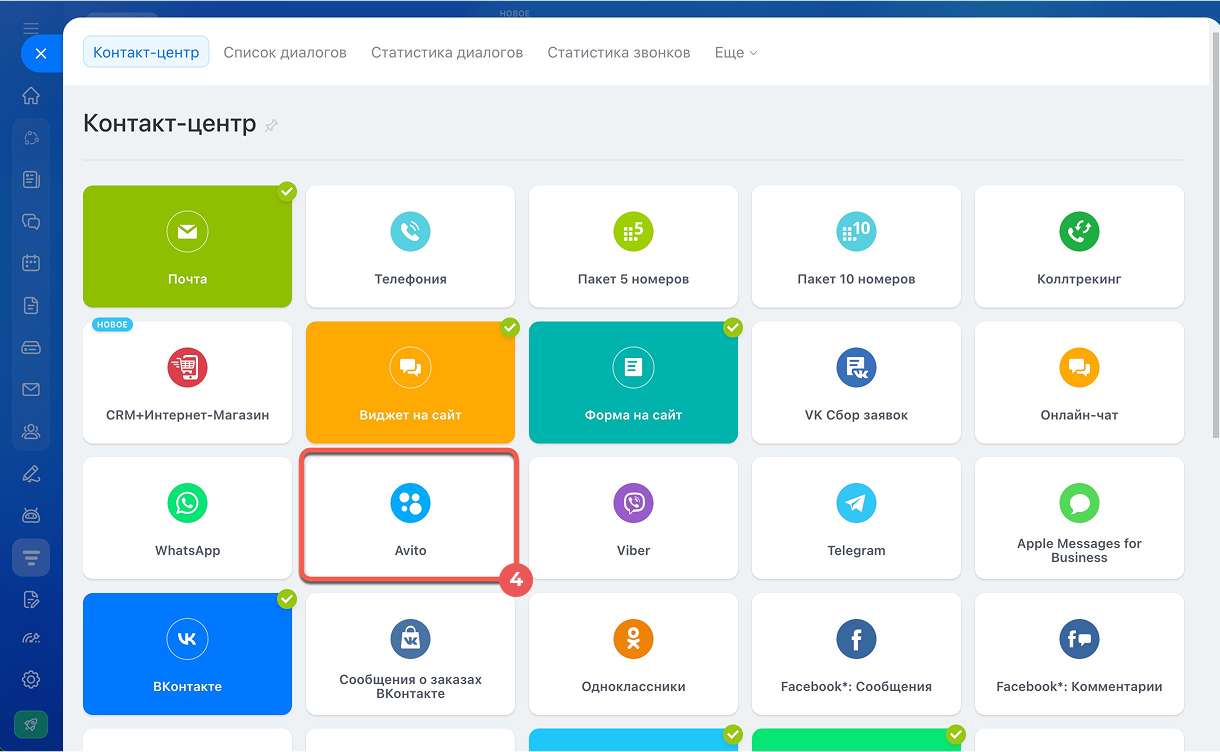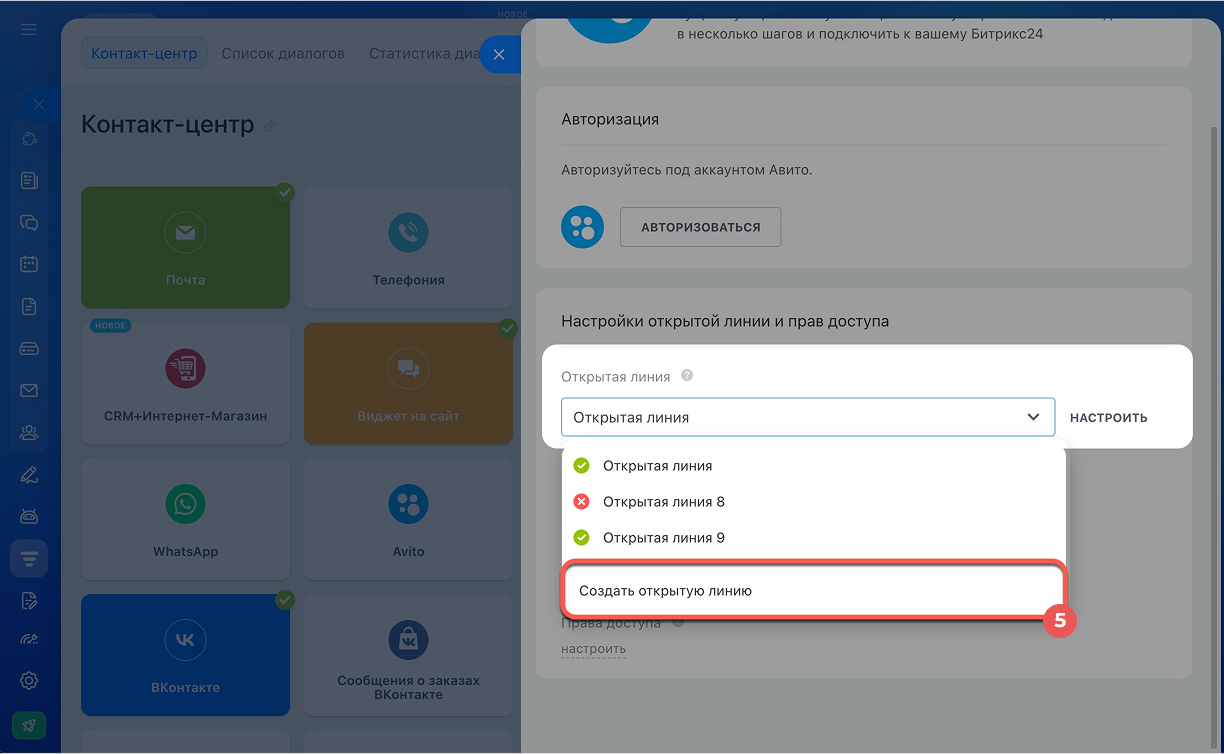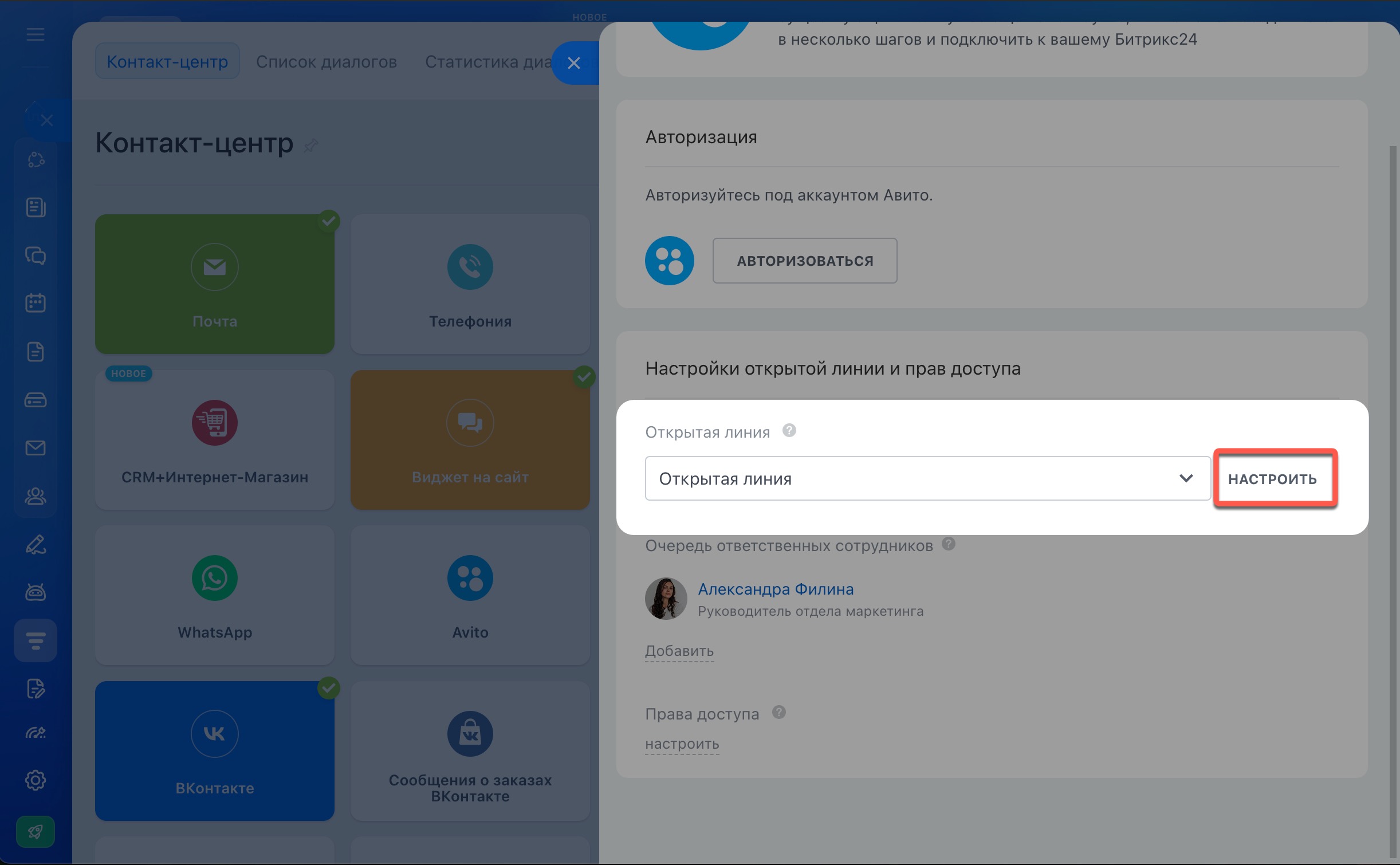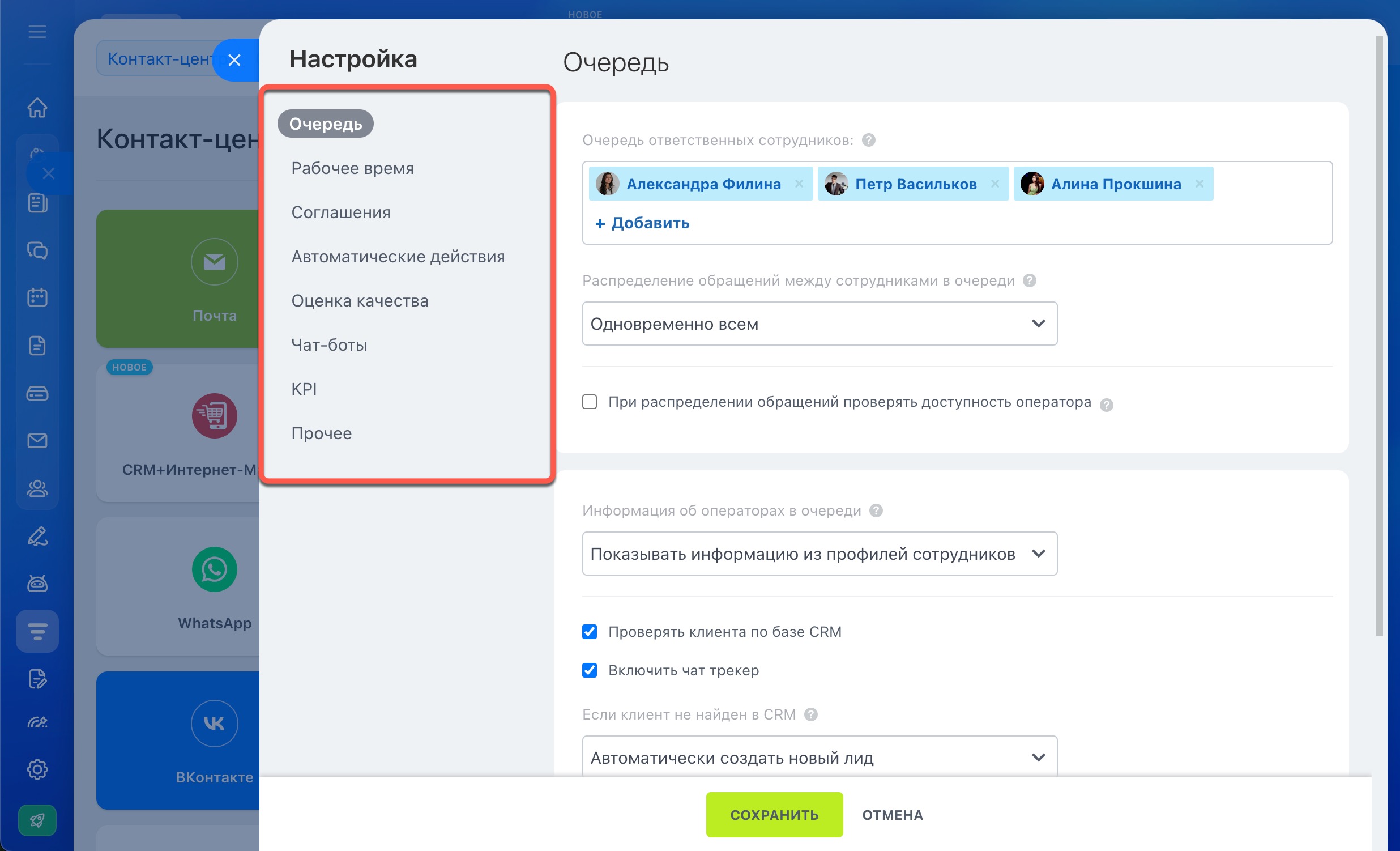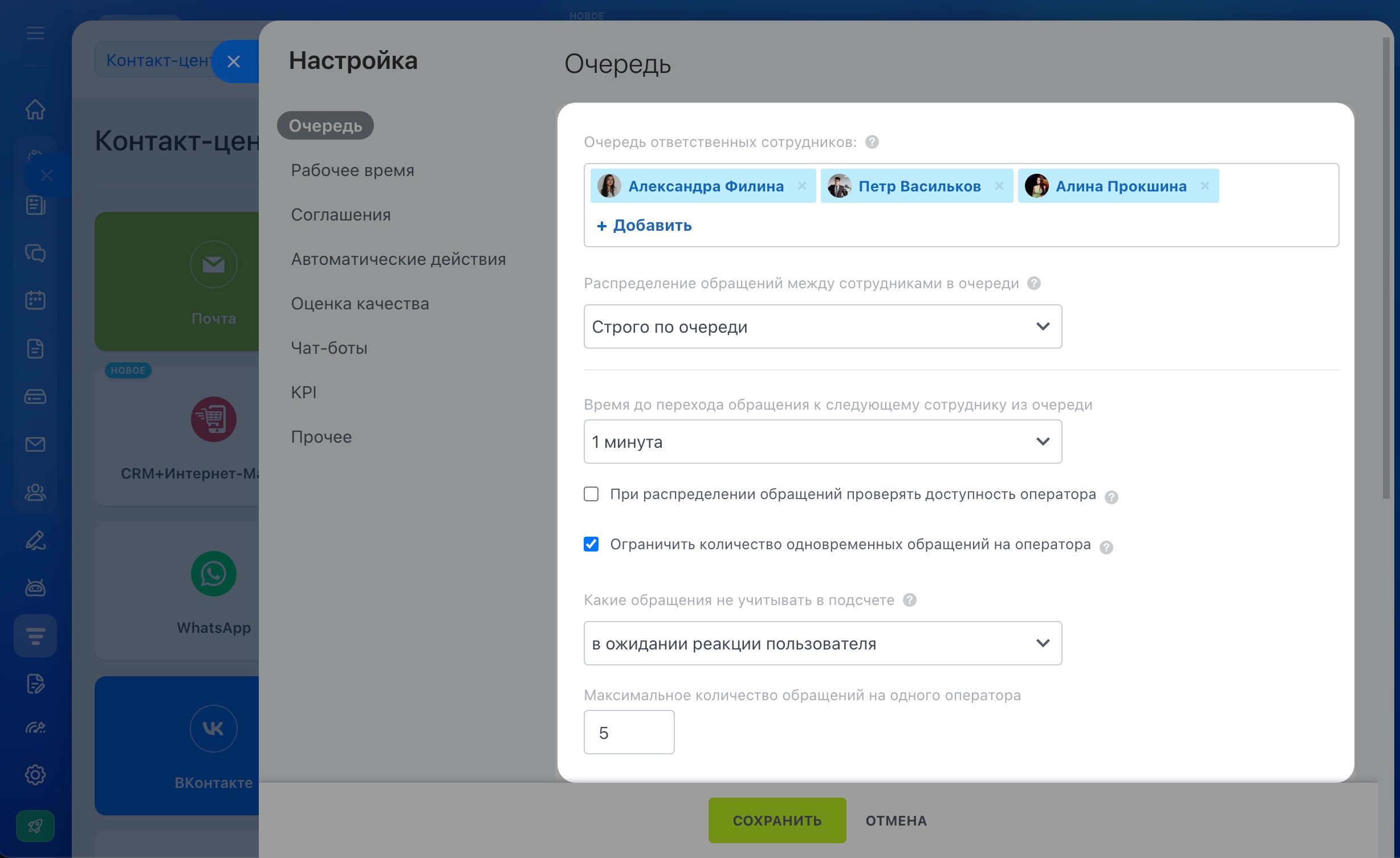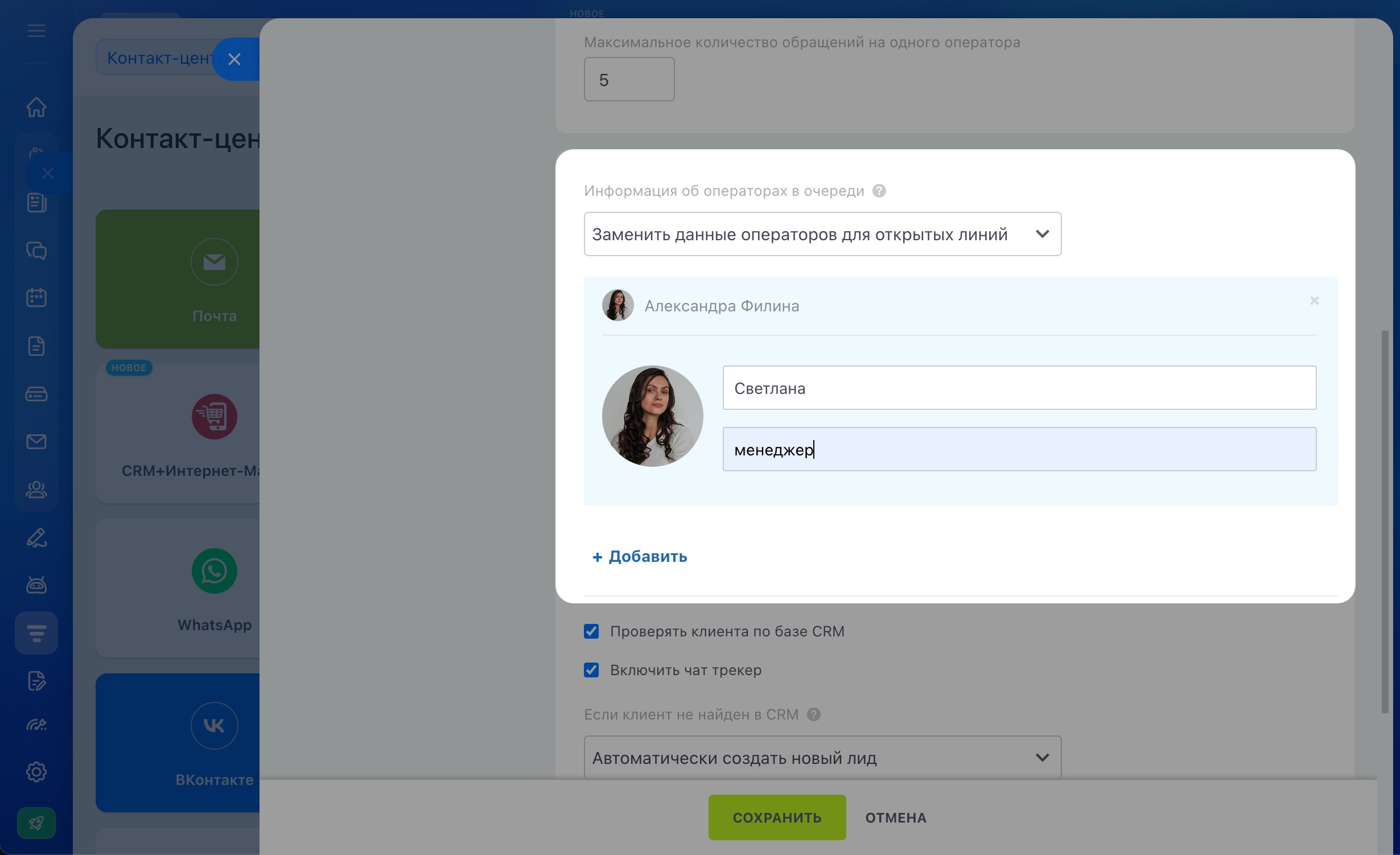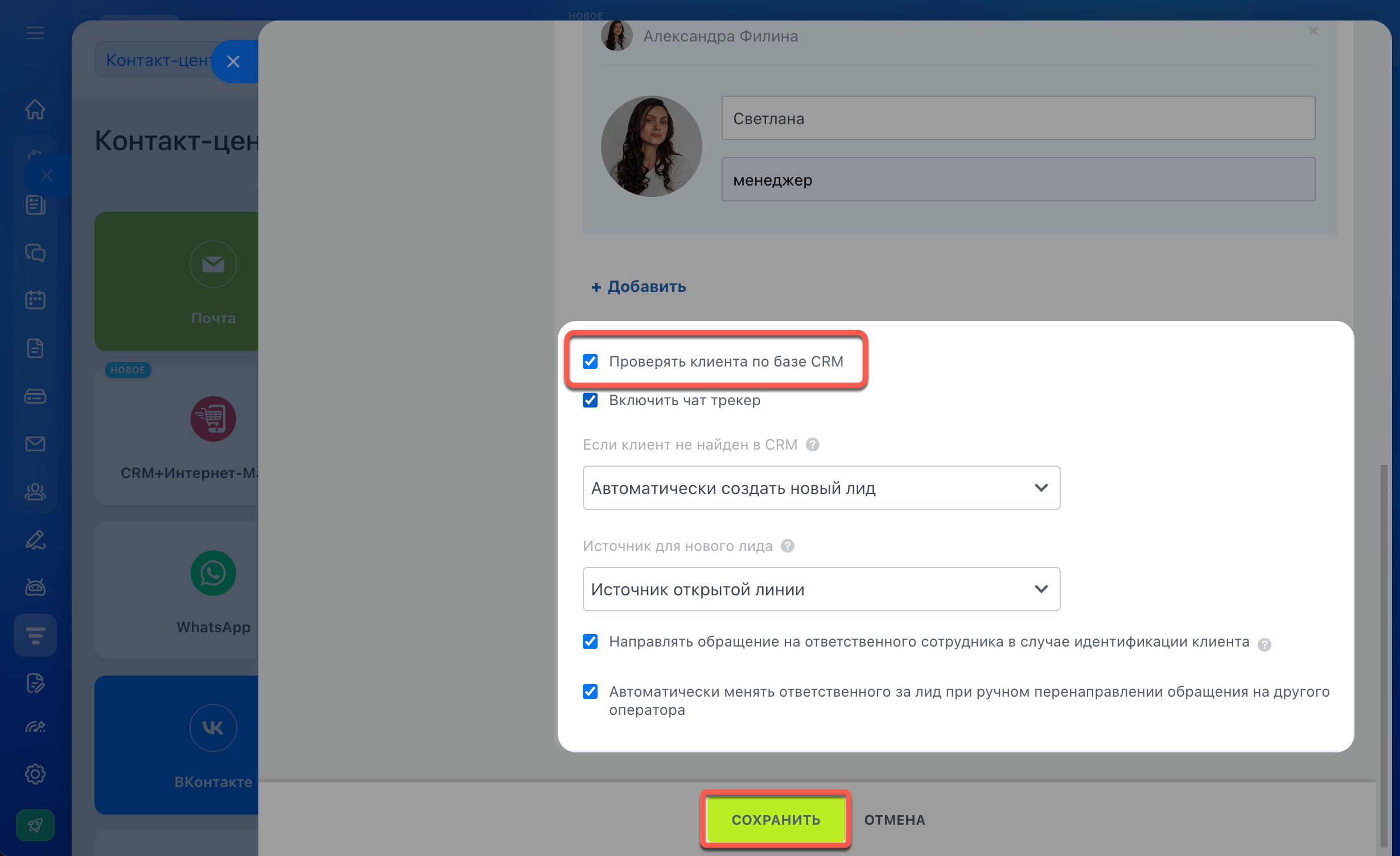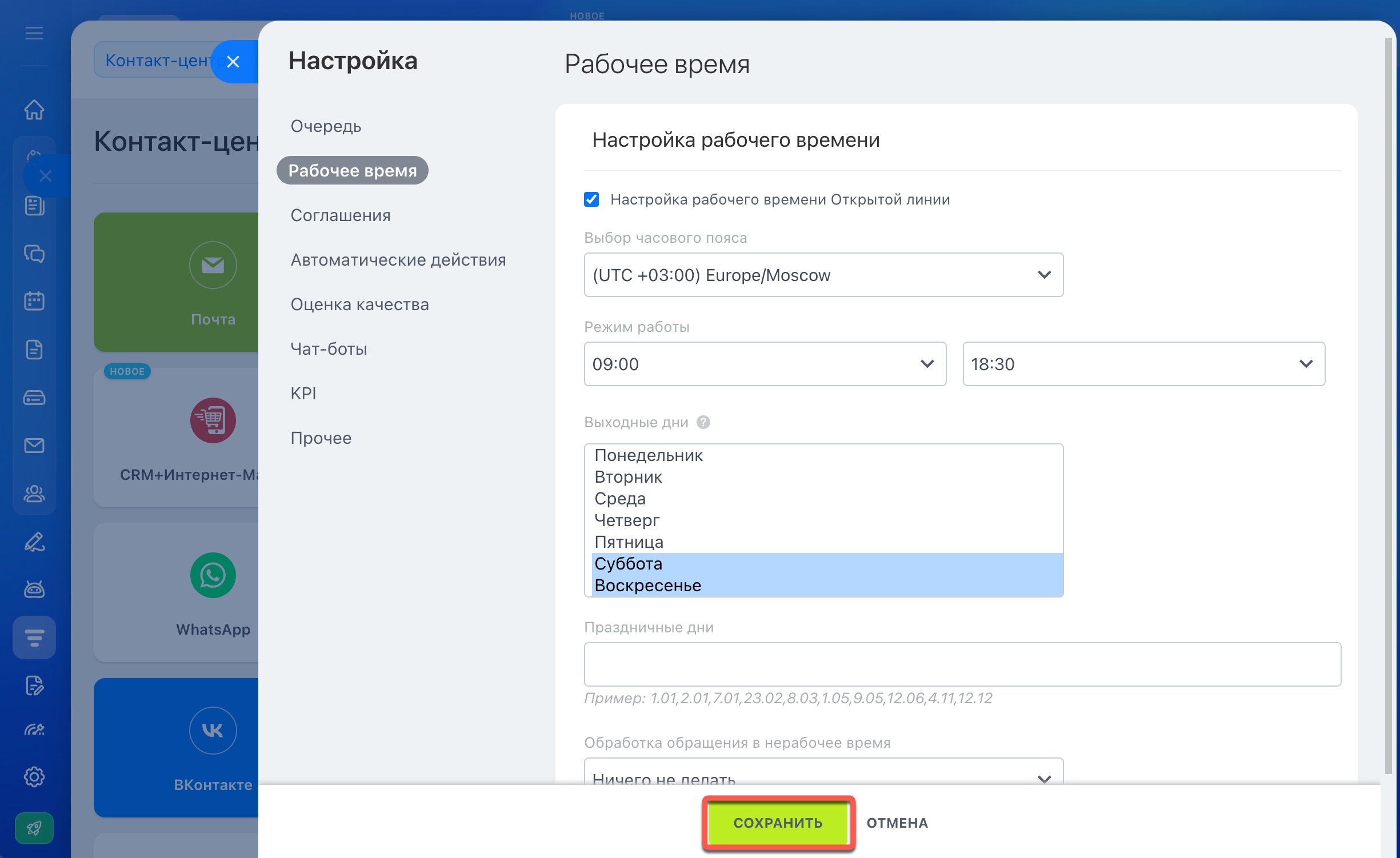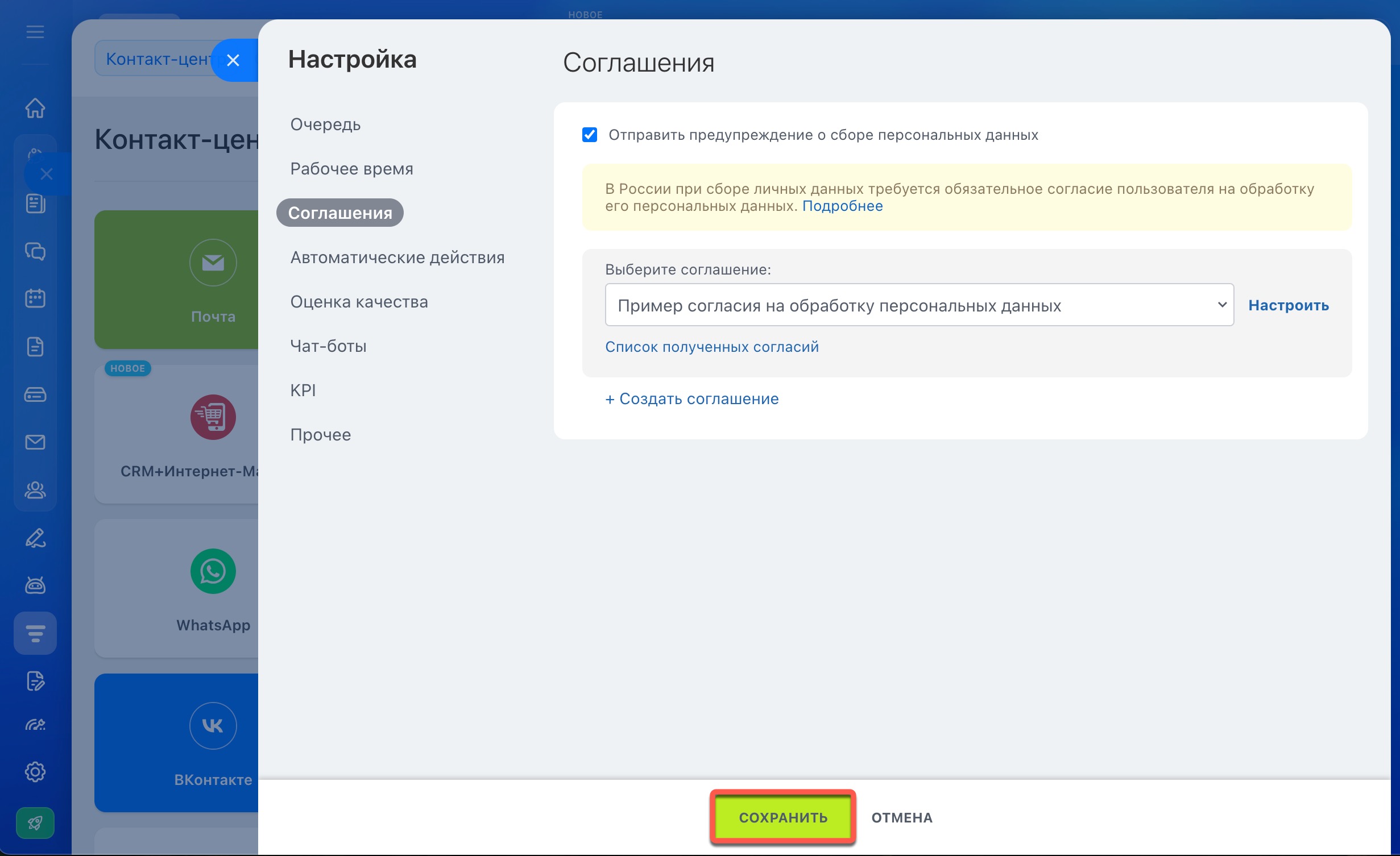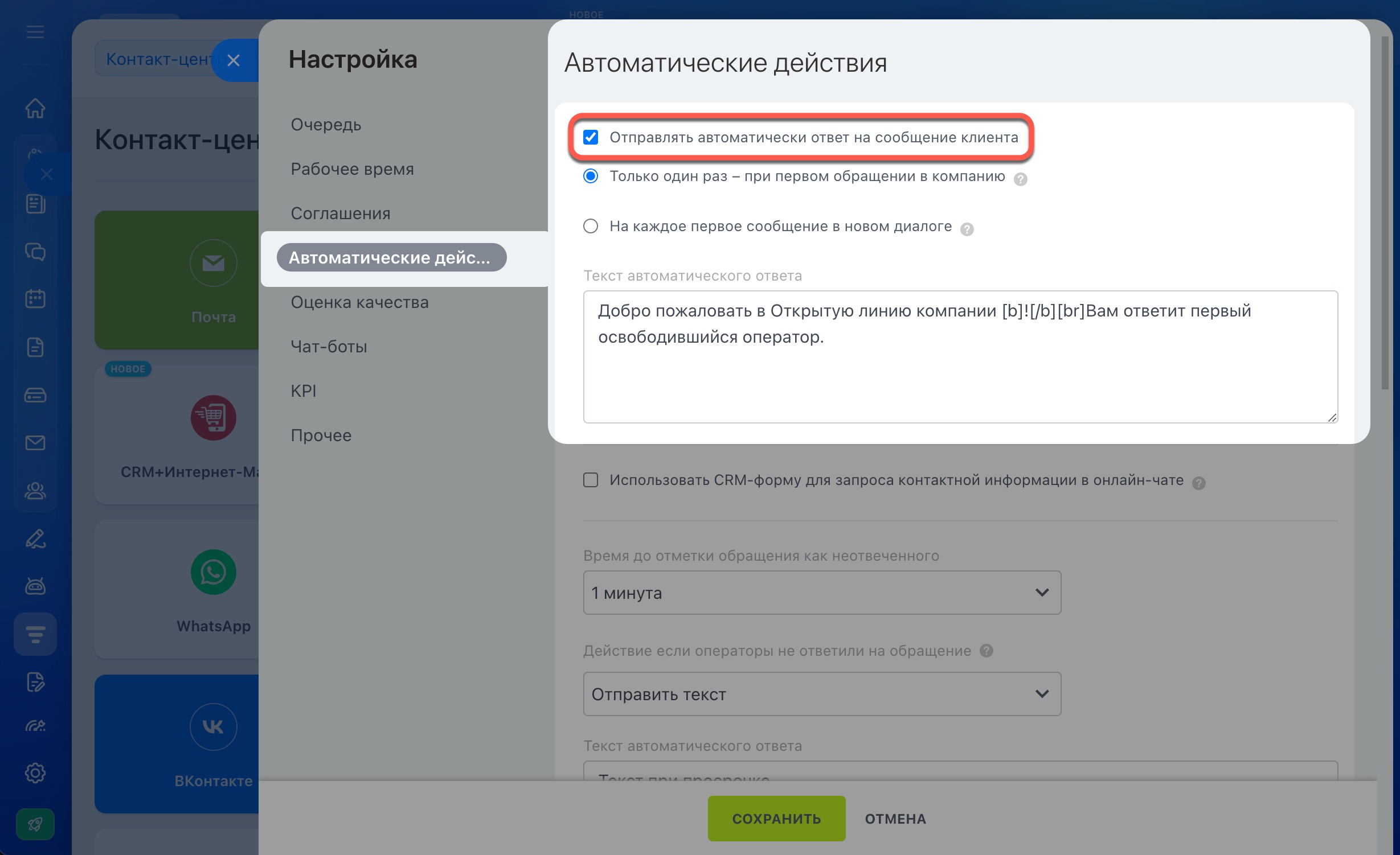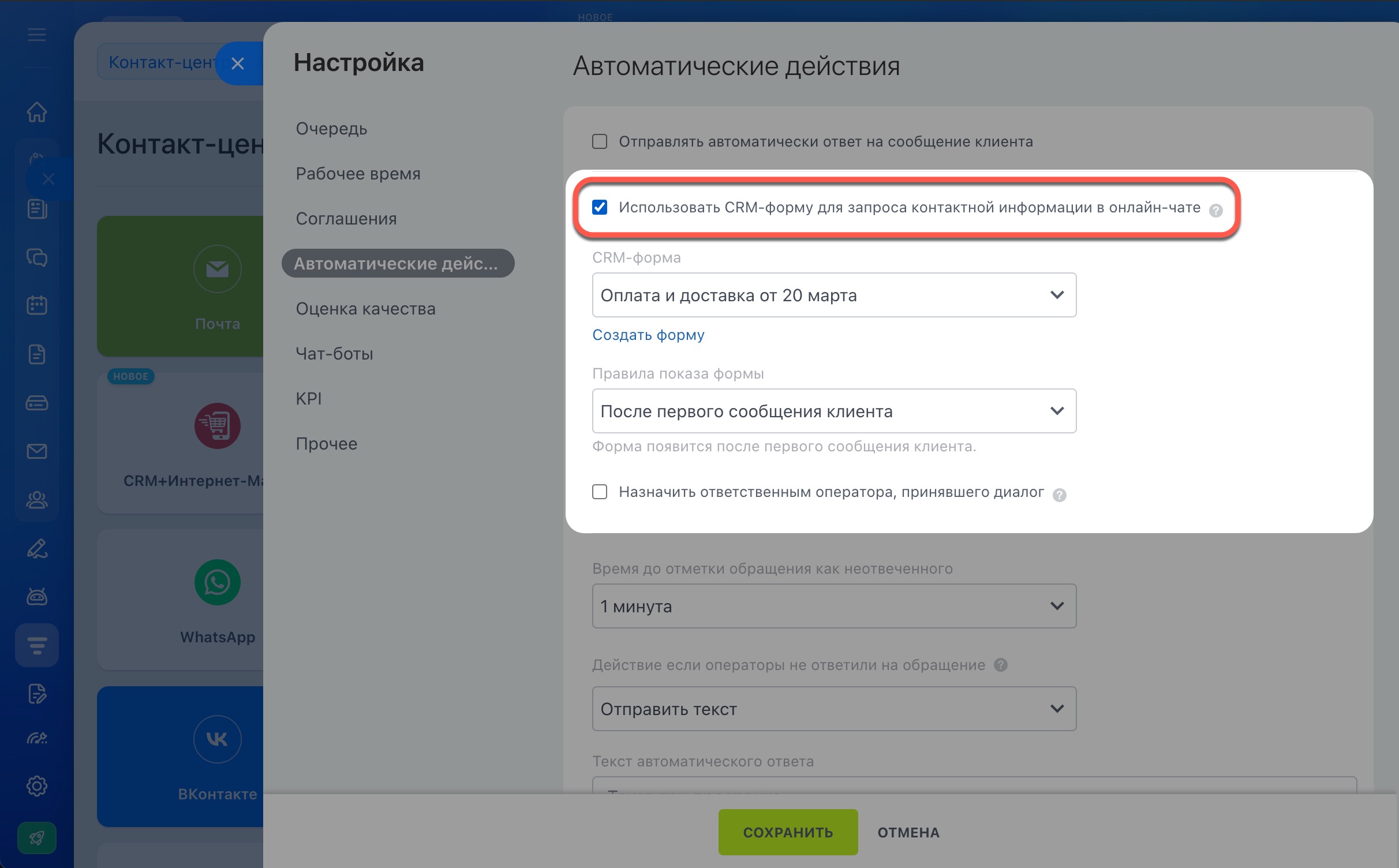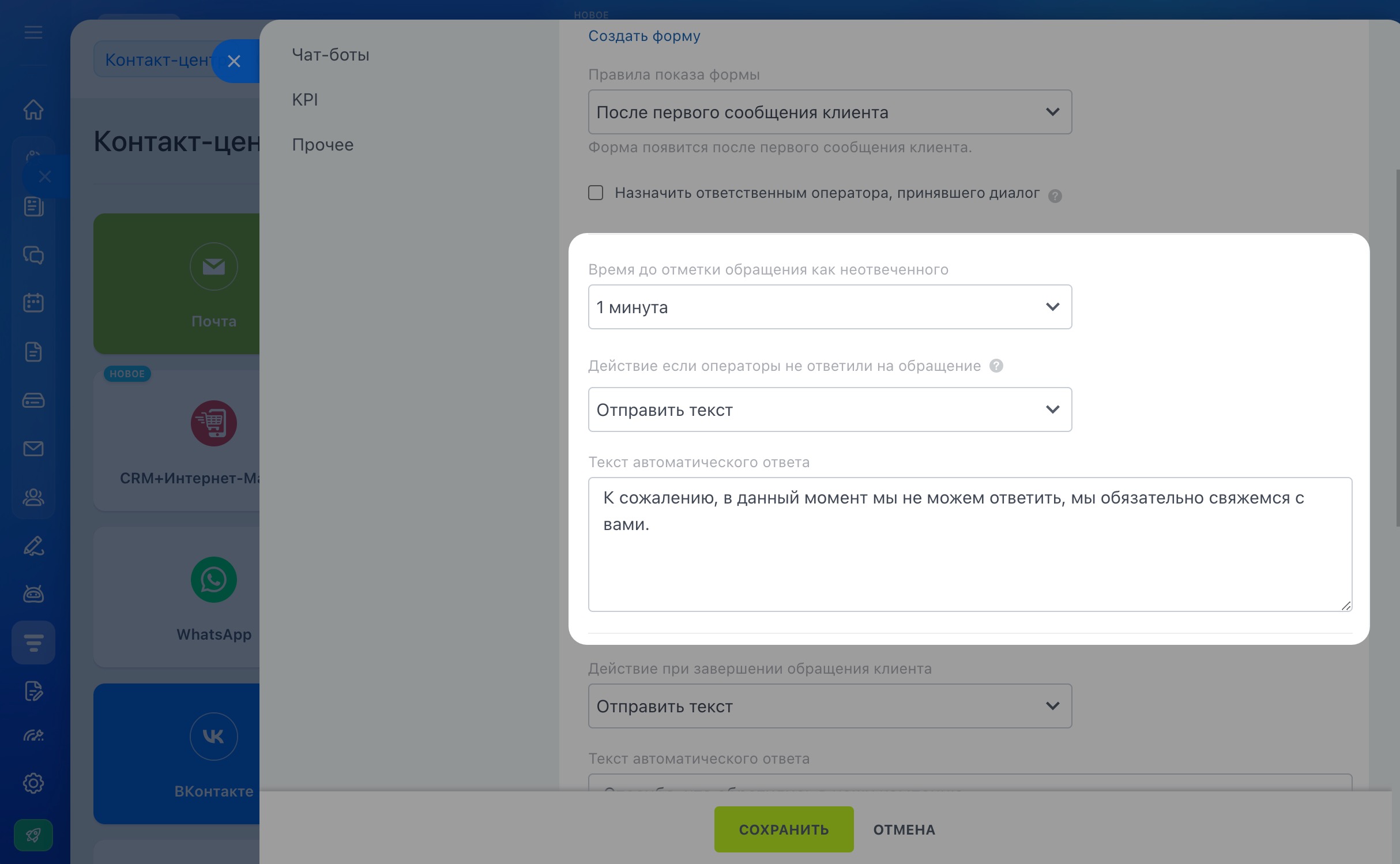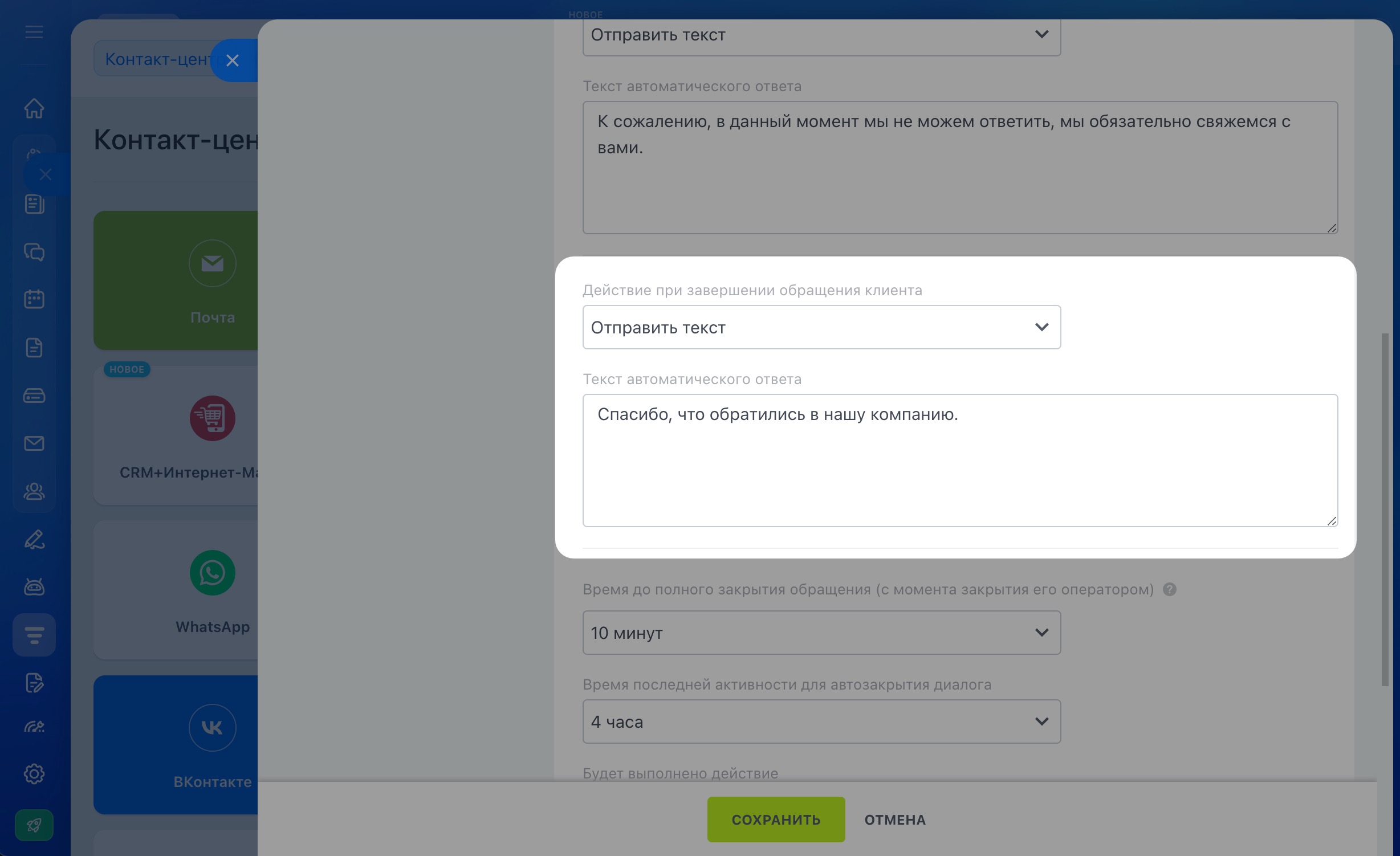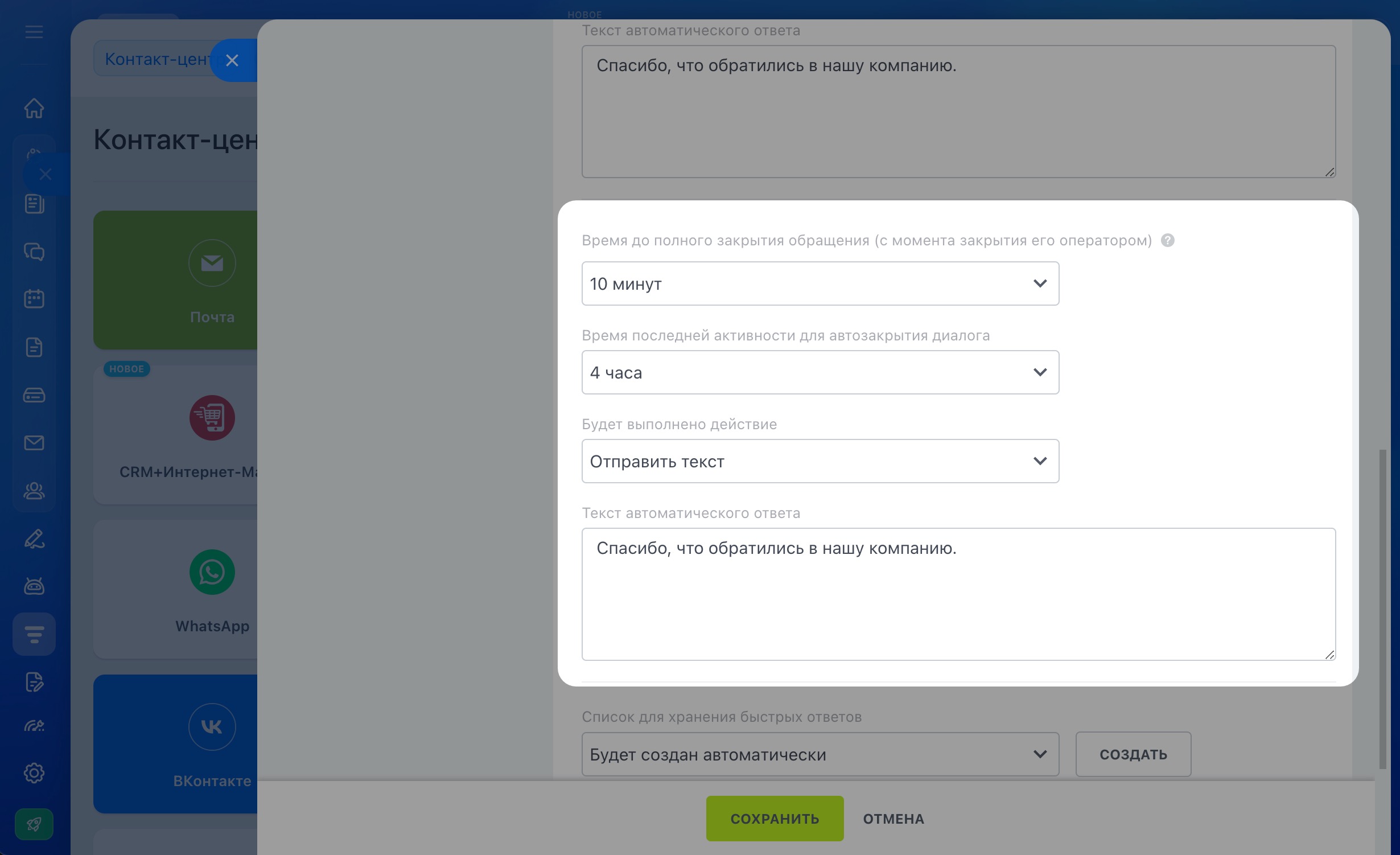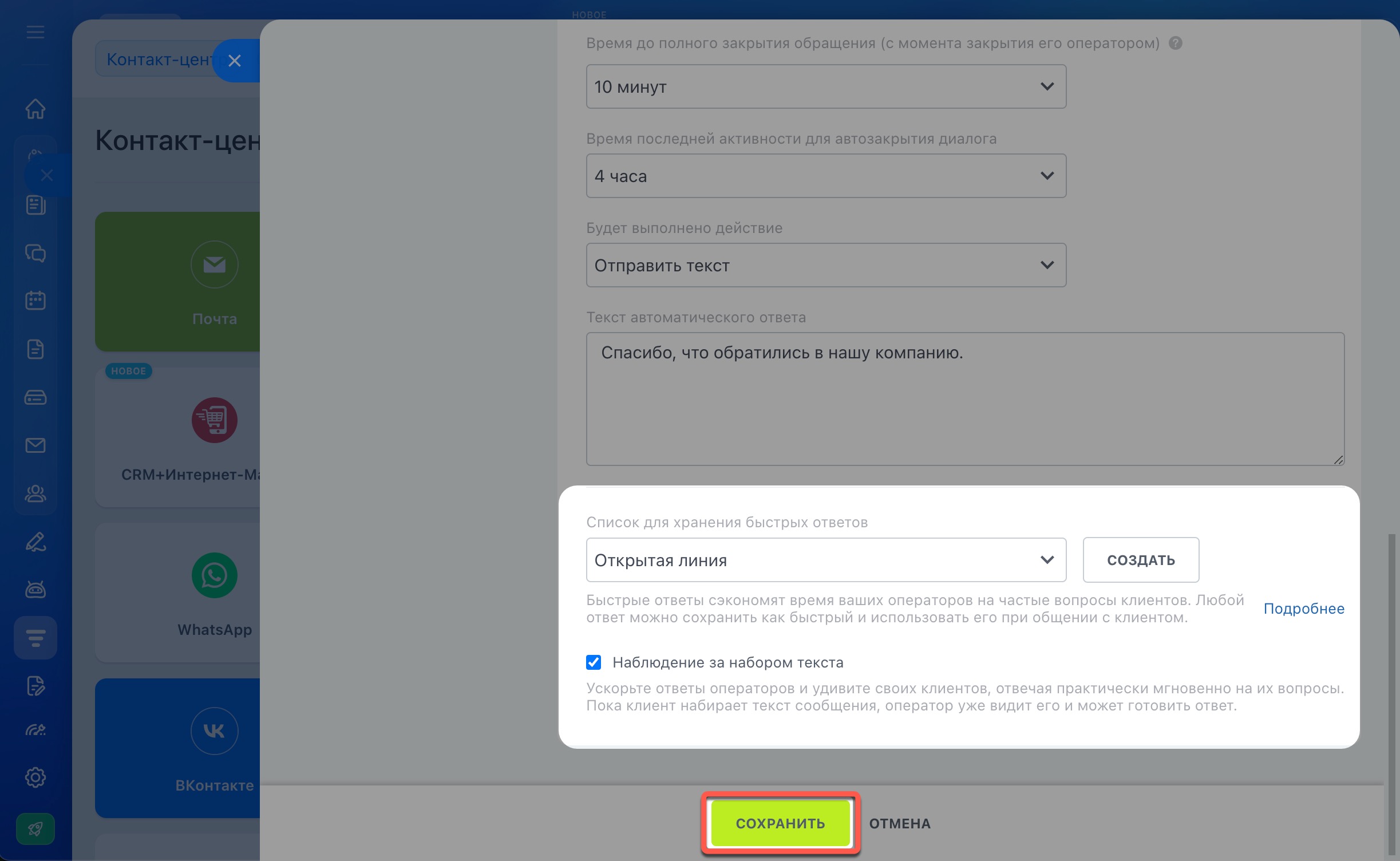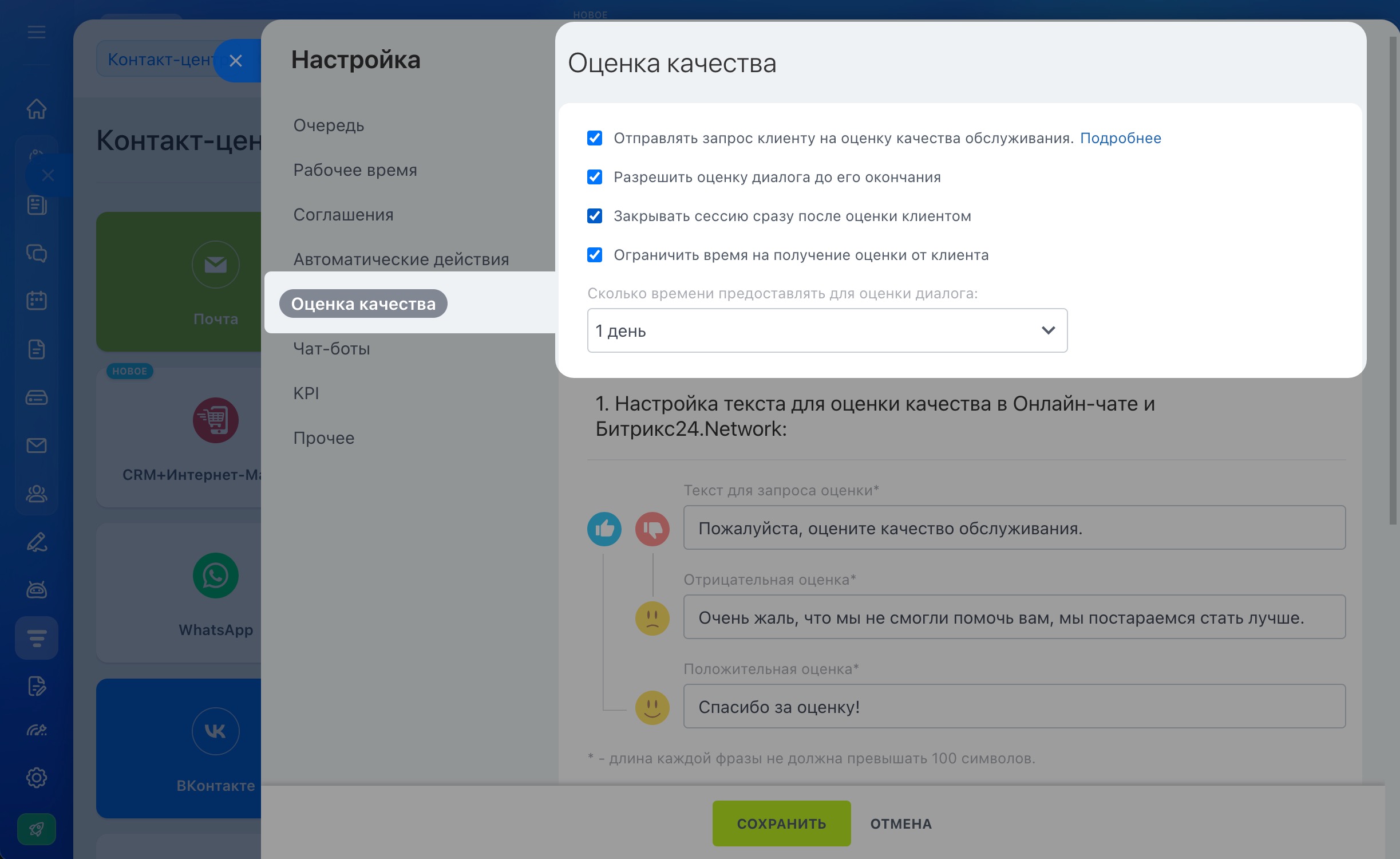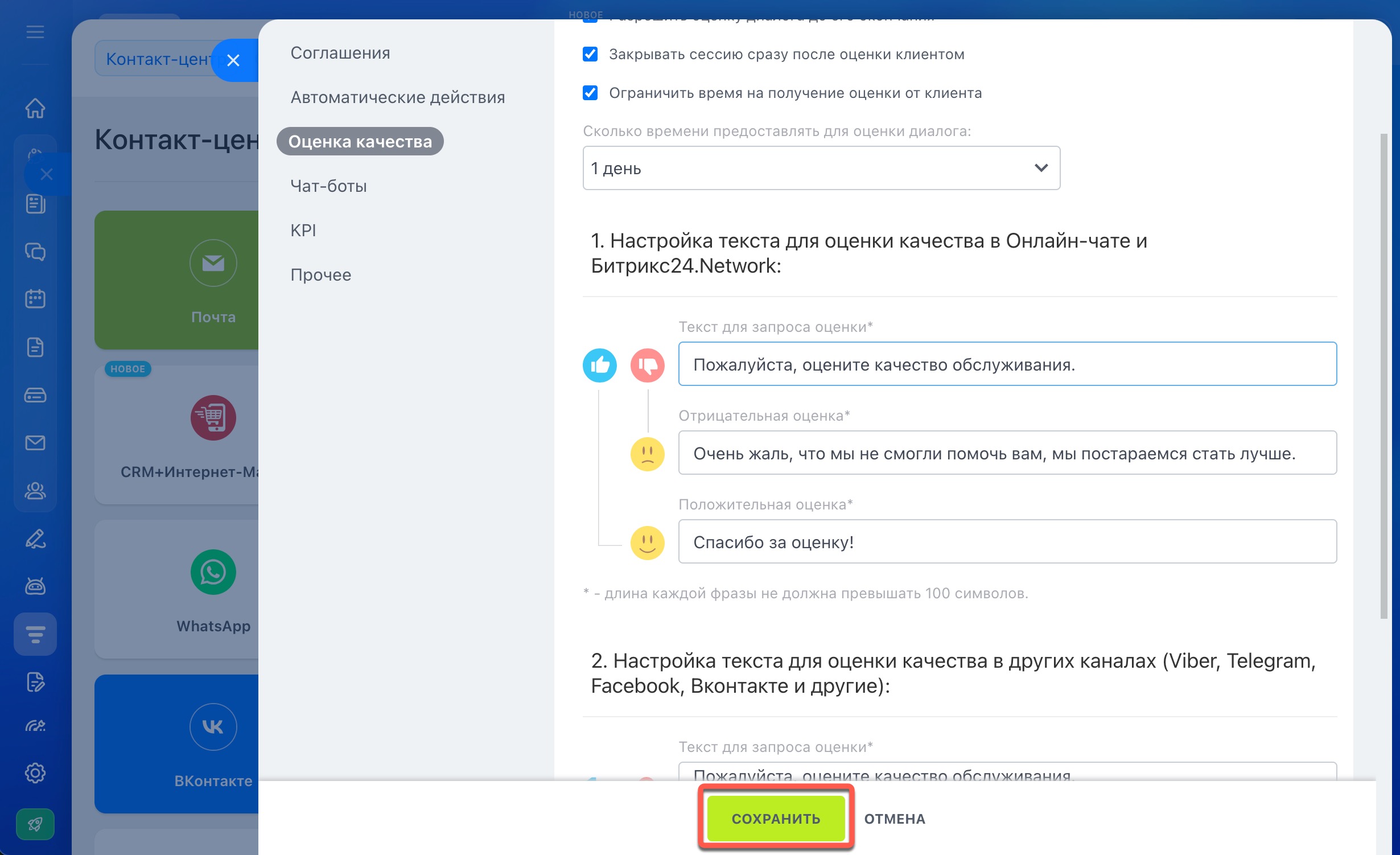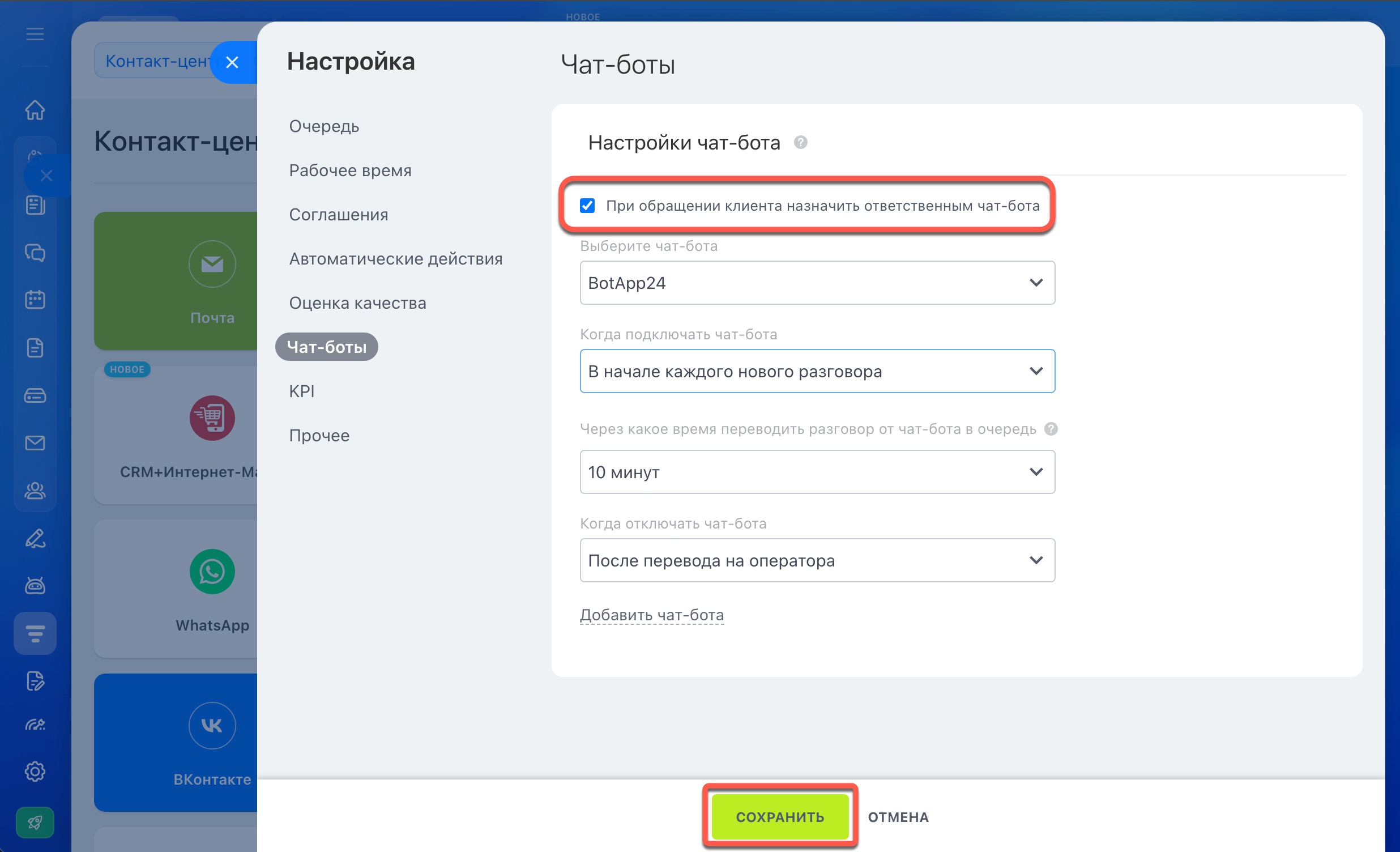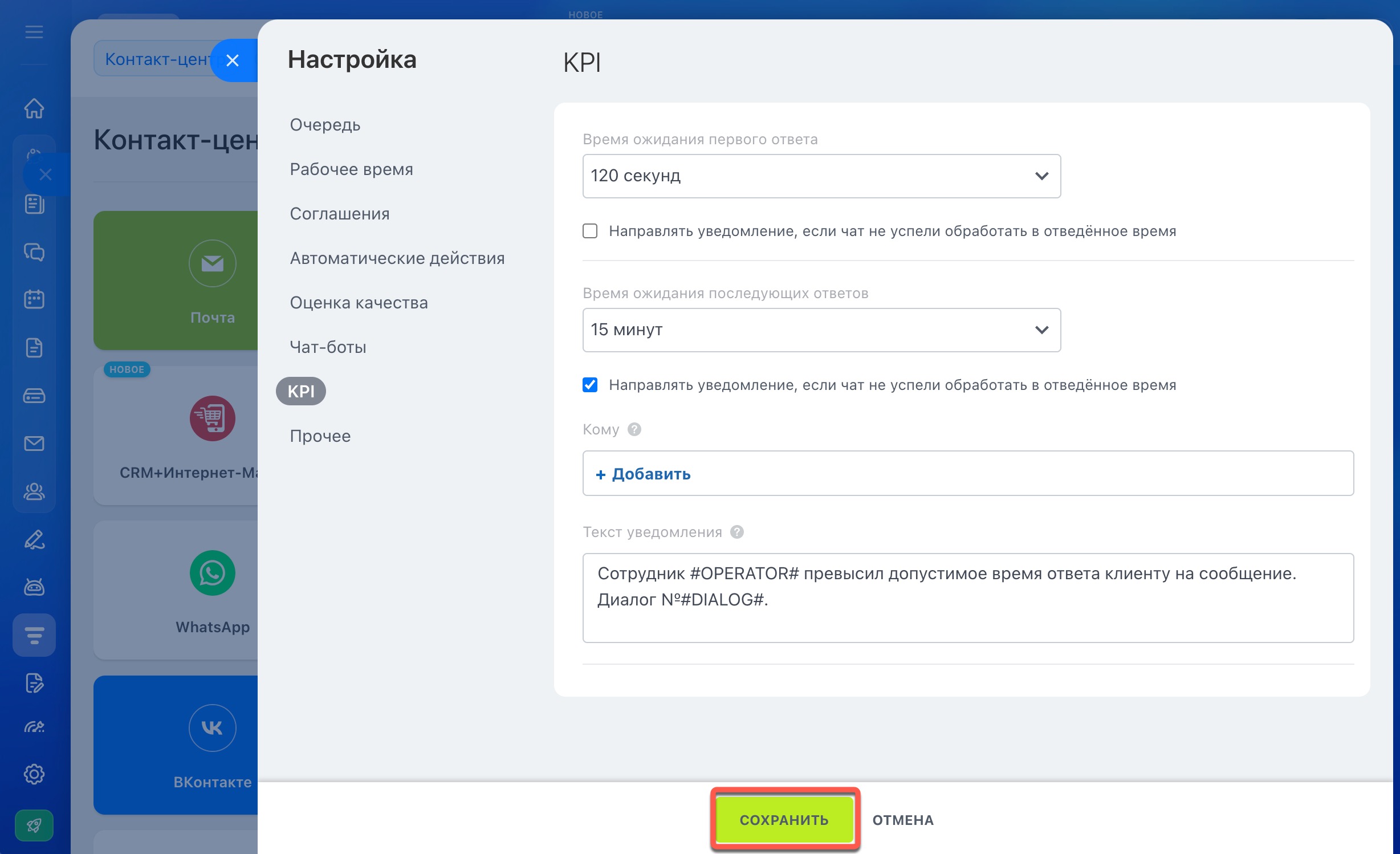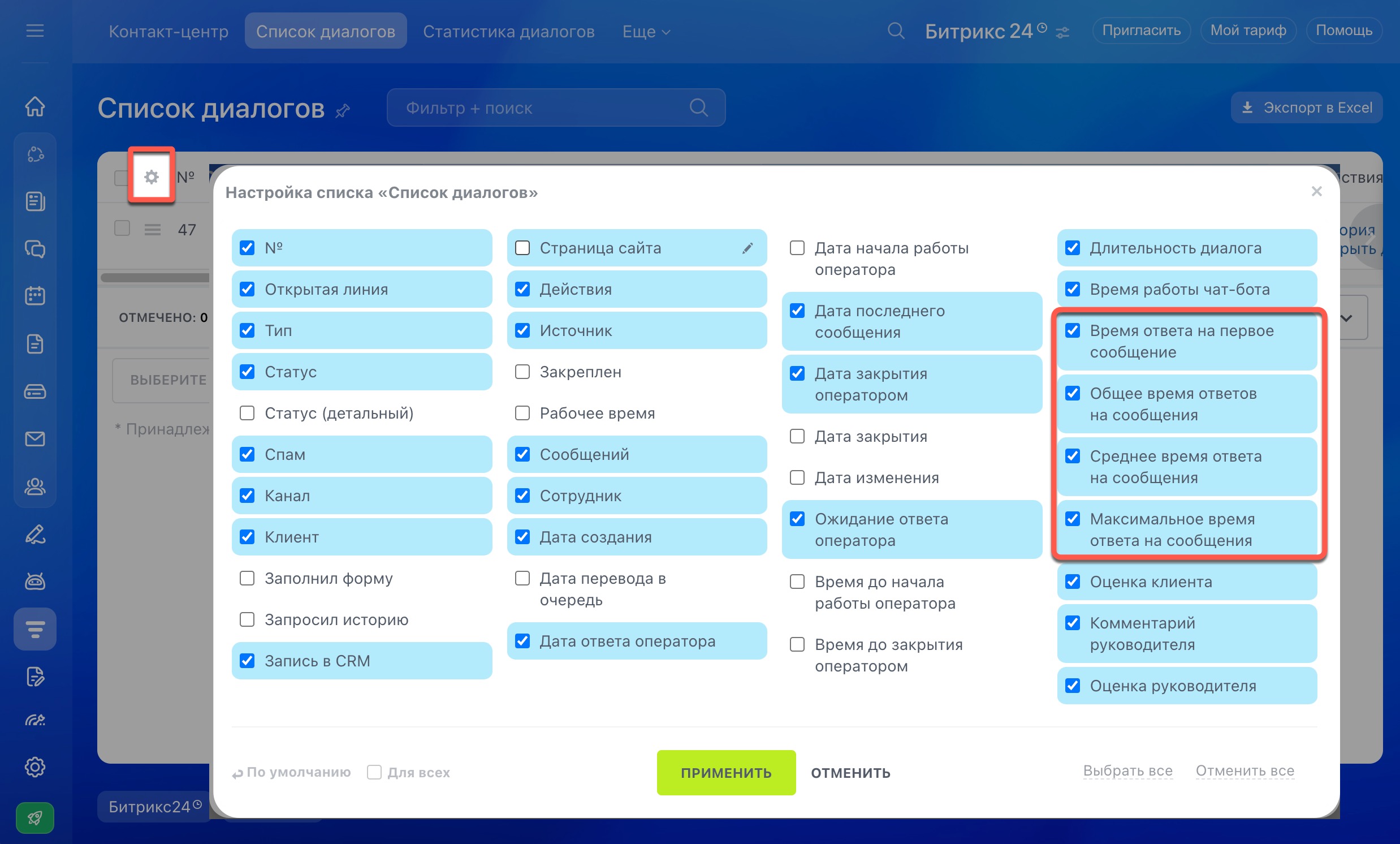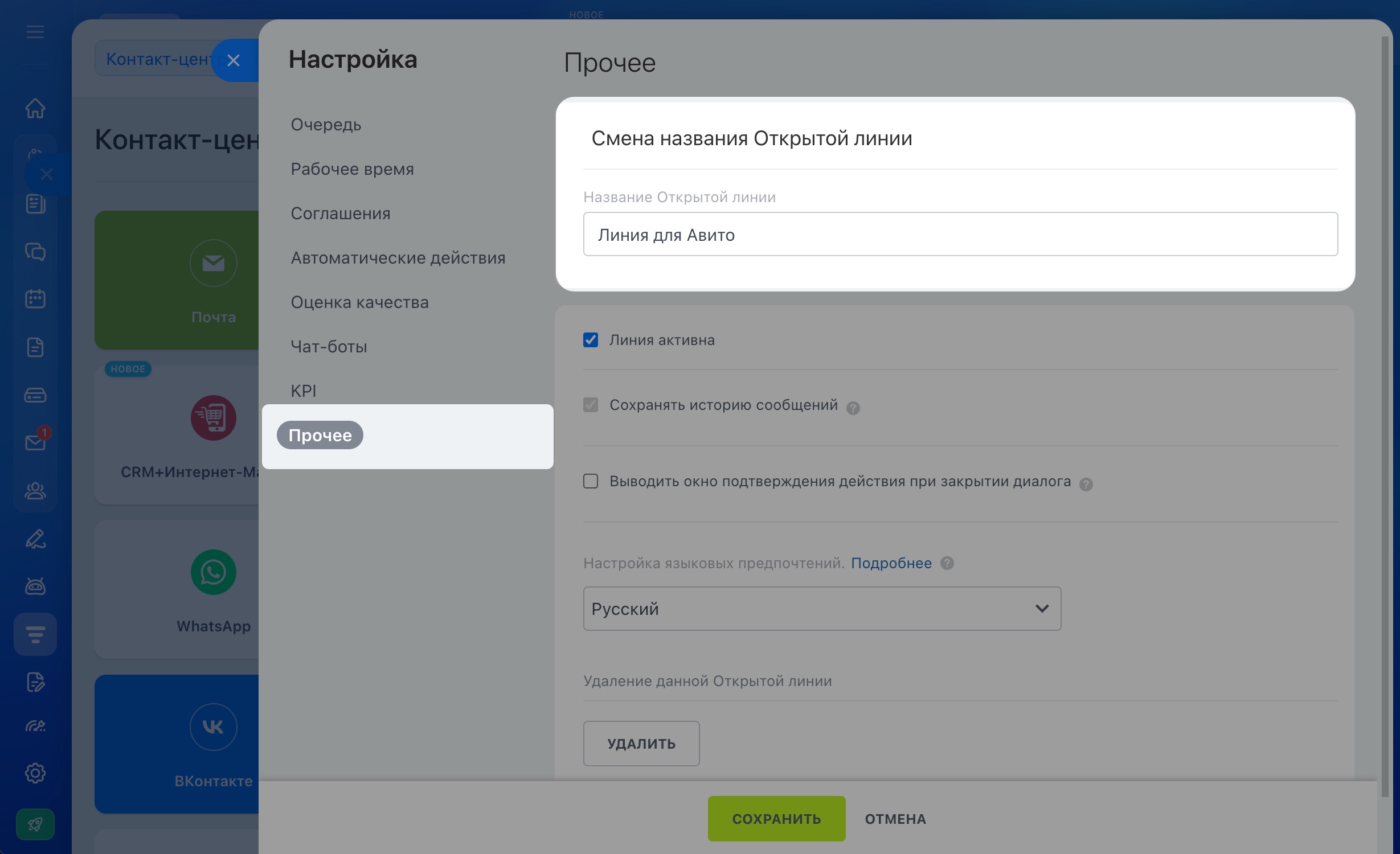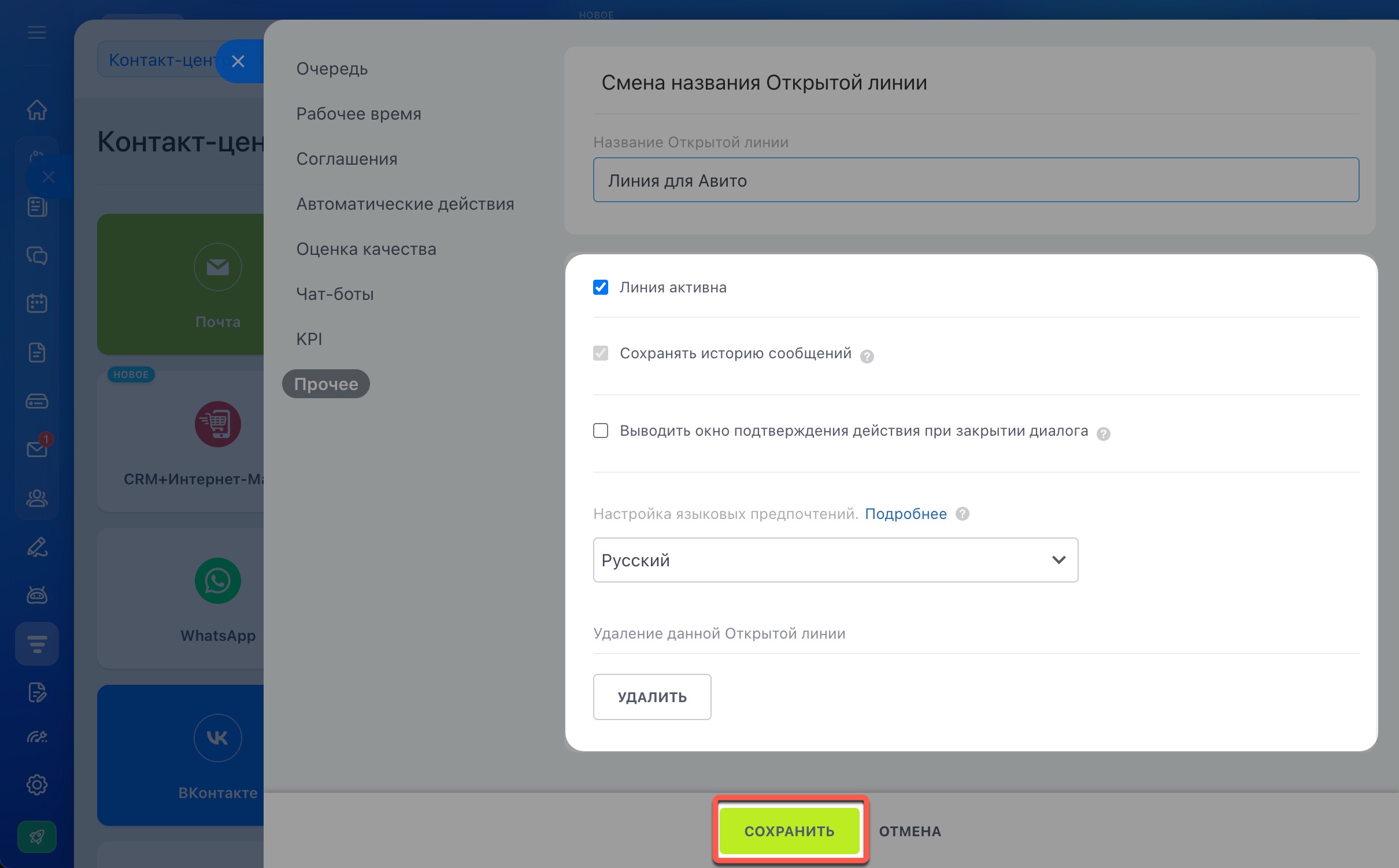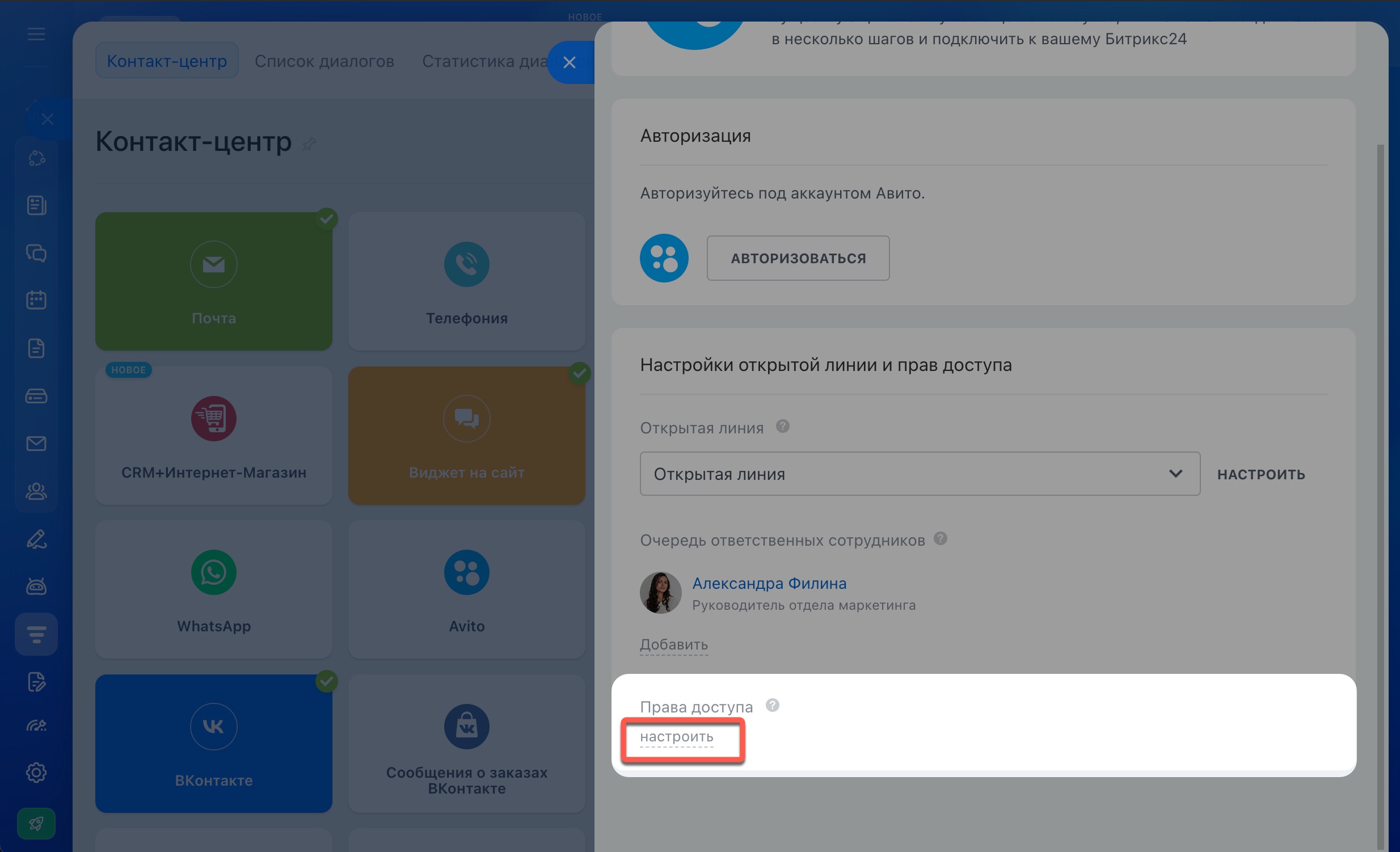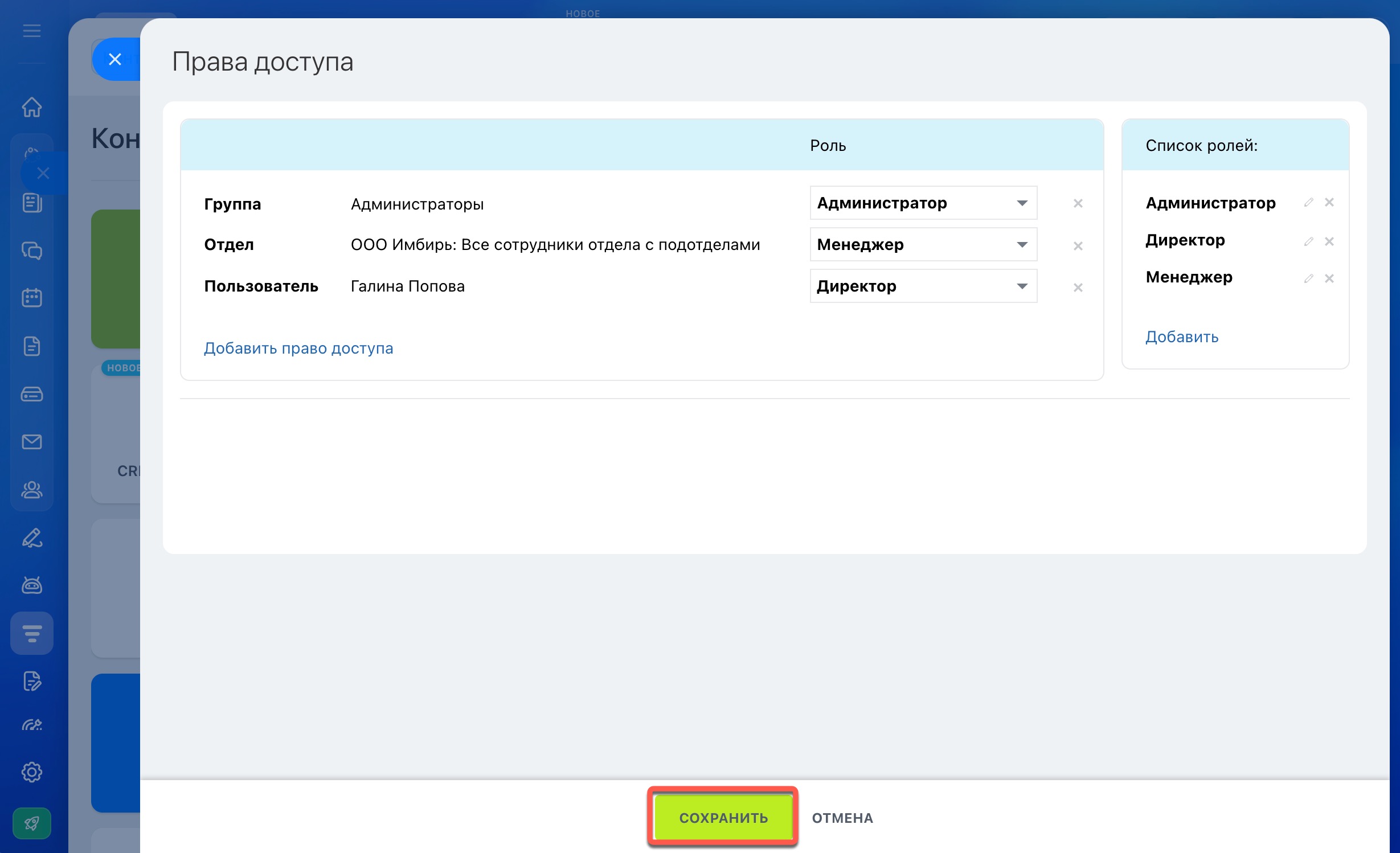Открытая линия — это инструмент для организации общения с клиентами через разные каналы коммуникации: мессенджеры, социальные сети, онлайн-чат и другие. Она помогает:
- Обрабатывать обращения — все сообщения от клиентов автоматически распределяются между менеджерами.
- Автоматизировать рутинные задачи — открытая линия отправляет автоматические ответы в чат и сохраняет данные клиента в CRM.
- Контролировать качество работы — можно отслеживать скорость ответов менеджеров, процент решенных вопросов и получать оценки от клиентов после каждого диалога.
В статье расскажем:
Создаем открытую линию
1-3. Перейдите в раздел CRM > Клиенты > Контакт-центр.
4. Выберите канал коммуникаций, в котором надо создать открытую линию. Например, Telegram или ВКонтакте.
5. Нажмите Создать открытую линию.
Каждый канал коммуникаций можно подключить только к одной открытой линии. Если у вас несколько каналов одного типа, например два Telegram, каждый из них надо подключить к отдельной открытой линии.
Количество Открытых линий зависит от тарифа Битрикс24.
Тарифы Битрикс24 .
Настраиваем открытую линию
Настраивать Открытые линии могут администратор Битрикс24 и сотрудники с ролью Администратор в правах доступа.
Права доступа в открытых линиях
Когда создали или выбрали открытую линию, ее надо настроить. Все настройки разделены на блоки.
Очередь
Настройте очередь сотрудников, которые будут работать с обращениями от клиентов.
Очередь ответственных сотрудников — укажите сотрудников, которые будут отвечать на входящие обращения. Это могут быть конкретные сотрудники или целый отдел.
Распределение обращений между сотрудниками в очереди — выберите способ распределения входящих обращений между сотрудниками:
- Равномерно — обращения будут равномерно распределяться между сотрудниками в очереди.
- Строго по очереди — обращения распределяются на первого сотрудника в списке, а если он не отвечает — переходят к следующему.
- Одновременно всем — обращения будут распределяться сразу на всех сотрудников в очереди. Любой из них может взять обращение в работу.
Время до перехода обращения к следующему сотруднику из очереди — укажите, сколько времени ждать ответа от менеджера, прежде чем передать чат следующему сотруднику. Эту опцию можно настроить, если выбрали вариант распределения обращений Равномерно или Строго по очереди.
При распределении обращений проверять доступность оператора — включите опцию, чтобы убедиться:
- что сотрудник не уволен,
- не в отпуске,
- начал рабочий день, если включен учет рабочего времени или находится онлайн в Битрикс24.
Если оператор недоступен, он не получит входящее обращение.
Проверка доступности оператора открытой линии
Ограничить количество одновременных обращений на оператора — позволяет учитывать нагрузку на сотрудника.
- Какие обращения не учитывать в подсчете — выберите диалоги, которые не будут учитываться в лимите: отвеченные, закрытые, в ожидании реакции пользователя.
- Максимальное количество обращений на одного оператора — укажите количество одновременных чатов на одного сотрудника.
Информация об операторах в очереди — выберите, какие данные о сотруднике увидит клиент:
- Показывать информацию из профилей сотрудников — клиент увидит информацию, которая указана в личном профиле сотрудника: имя, фамилию и фото.
- Заменить данные операторов для открытых линий — укажите другое имя и фото для чатов.
- Скрывать информацию об операторах — покажите клиенту только имя сотрудника или оставьте поля пустыми.
Проверять клиента по базе CRM — поможет избежать дублирования данных о клиентах.
Включить чат трекер — Битрикс24 автоматически определяет клиента и сохраняет историю переписки в его карточке, даже если он пишет из разных каналов.
Чат-трекер
Если клиент не найден в CRM — выберите способ создания карточки CRM: автоматически или вручную. Автоматически будут созданы лид или сделка. Вручную — в чате с клиентом появится ссылка для создания лида или сделки. В карточку автоматически добавятся имя, фамилия клиента и история переписки.
Источник для нового лида — Битрикс24 автоматически укажет источник, откуда написал клиент. Например Вконтакте или Telegram.
Как заполнить справочники в CRM
Направлять обращение на ответственного сотрудника в случае идентификации клиента — если клиент уже есть в CRM, его чат автоматически распределится на ответственного сотрудника.
Автоматически менять ответственного за лид при ручном перенаправлении обращения на другого оператора — если вручную перевести чат другому сотруднику, Битрикс24 автоматически назначит его ответственным за карточку CRM. Если опция выключена — ответственным останется тот сотрудник, который первым принял обращение.
Когда настроите вкладку Очередь, нажмите Сохранить.
Рабочее время
Включите опцию, чтобы настроить рабочее время открытой линии:
- Укажите часовой пояс — поможет, если вы работаете с клиентами и из разных городов.
- Установите режим работы. Например, с 9:00 до 18:00. Настройте автоответ для сообщений, полученных в нерабочее время. Клиенты смогут отправить сообщение, но получат уведомление о том, что ответ придет в рабочее время.
- Выберите дни, когда открытая линия не работает. Например, суббота и воскресенье. Чтобы выбрать несколько дней, удерживайте Ctrl на Windows (Cmd на Mac) и выделяйте нужные. Можно настроить автоответ для клиентов, которые пишут в выходные дни.
- Добавьте праздничные дни через запятую. Например, чтобы сделать 31 декабря выходным, укажите в поле 31.12.
- Выберите, как реагировать на обращения от клиента в нерабочее время — отправлять автоответ или нет. Если да, укажите текст сообщения. Это покажет клиентам, что их вопрос принят, и освободит менеджеров от работы вне графика.
Виджет на сайт
Когда настроите вкладку Рабочее время, нажмите Сохранить.
Соглашения
Включите опцию Отправить предупреждение о сборе персональных данных, чтобы клиенты автоматически получали сообщение с просьбой подтвердить согласие. Вы можете использовать готовое соглашение или создать свое.
Как только клиент напишет в чат, он сразу получит предупреждение. Это поможет вашей компании соблюдать законодательство и повысит доверие клиентов.
Как настроить соглашение в Открытых линиях
Нажмите Сохранить.
Автоматические действия
Отправлять автоматически ответ на сообщение клиента — включите опцию, чтобы клиенты сразу получали приветствие или важную информацию в чате. Выберите подходящий вариант:
- Только один раз — при первом обращении в компанию. Автоматический ответ отправится только один раз, когда клиент впервые напишет в новый канал. Если он снова начнет диалог, автоматическое приветствие отправляться не будет.
- На каждое первое сообщение в новом диалоге — клиент получит автоответ каждый раз, когда начнет новый диалог.
- Текст автоматического ответа — напишите сообщение, которое получит клиенту.
Использовать CRM-форму для запроса контактной информации в онлайн-чате — включите опцию, чтобы автоматически отправлять клиентам форму для заполнения контактной информации в онлайн-чате. Данные из формы автоматически сохраняются в CRM.
- CRM-форма — выберите форму из списка или создайте новую.
- Правила показа формы — выберите, когда форма появится в чате: перед началом диалога или после первого сообщения.
- Назначить ответственным оператора, принявшего диалог — если опция включена, ответственным за карточку в CRM станет сотрудник, который принял диалог. Если опция выключена — ответственным будет сотрудник из очереди, указанной в настройках CRM-формы. Как создать и настроить CRM-форму
Время до отметки обращения как неотвеченного — укажите, через какое время диалог будет автоматически помечен как неотвеченный. Например, через пять минут или час. Это время отсчитывается с момента получения первого сообщения от клиента.
Действие, если операторы не ответили на обращение — если в течение указанного времени никто из операторов не ответил клиенту, вы можете отправить автоответ в чат. Например, сообщение с просьбой подождать. Стандартный текст автоответа можно изменить под ваши задачи.
Действие при завершении обращения клиента — вы можете включить автоответ, который придет клиенту после завершении диалога. Например, поблагодарить клиента за обращение в вашу компанию. Для этого выберите Отправить текст и введите текст сообщения.
Время до полного закрытия обращения (с момента закрытия его оператором) — укажите, сколько времени клиенту будет доступна возможность оценить работу оператора после завершения диалога. Вы можете выбрать интервал от минуты до суток или закрыть чат сразу, если оценка не нужна.
Время последней активности для автозакрытия диалога — укажите время, через которое диалог закроется автоматически, если клиент не ответит на сообщение оператора.
Будет выполнено действие — вы можете отправить сообщение после автоматического закрытия диалога. Например, поблагодарить клиента за обращение и сообщить, что диалог закрыт.
Список для хранения быстрых ответов — выберите список быстрых ответов для этой линии или создайте новый. Быстрые ответы помогают менеджерам оперативно отвечать на частые вопросы клиентов. Списки и ответы в них создаются с помощью инструмента Списки.
Создание списка
Наблюдение за набором текста — позволяет видеть, какой текст набирает клиент в чате, чтобы заранее готовить ответ.
Когда настроите вкладку Автоматические действия, нажмите Сохранить.
Оценка качества
Отправлять запрос клиенту на оценку качества обслуживания — в чат автоматически отправится сообщение с просьбой оценить работу сотрудника. Оценку могут оставить клиент и руководитель.
Оценка качества обслуживания
Разрешить оценку диалога до его окончания — клиент сможет оценить работу сотрудника прямо в процессе диалога.
Закрывать сессию сразу после оценки клиентом — когда клиент оценит работу оператора, диалог автоматически закроется.
Ограничить время на получение оценки от клиента — включите опцию и выберите период, в течение которого клиент сможет оценить работу оператора.
Настройте текст для оценки качества в Онлайн-чате, Битрикс24.Network и других каналах коммуникаций. Нажмите Сохранить.
Чат-боты
При обращении клиента назначить ответственным чат-бота — включите опцию, чтобы чат-бот автоматически обрабатывал первые сообщения от клиентов. Это поможет быстрее отвечать на частые вопросы и передавать сотрудникам только сложные запросы.
Чат-боты в Битрикс24: как установить и использовать
- Выберите чат-бота — в списке отображаются все приложения чат-ботов, которые есть в вашем Битрикс24.
- Когда подключать чат-бота — бот будет срабатывать только при первом обращении клиента или в каждом новом диалоге.
- Через какое время переводить разговор от чат-бота в очередь — укажите, через какое время диалог автоматически перейдет к оператору. Клиент может перейти к оператору раньше, если отправит сообщение с цифрой 0.
- Когда отключать чат-бота — бот отключится после перевода на оператора или завершения диалога.
Добавить новых чат-ботов можно в каталоге Битрикс24 Маркетплейс.
Как найти и установить приложения Битрикс24 Маркетплейс
Нажмите Сохранить.
KPI
Настройте KPI, чтобы оценивать эффективность сотрудников и контролировать качество обслуживания.
Время ожидания первого ответа — укажите время, за которое сотрудник должен ответить на первое сообщение клиента в чате.
Время ожидания последующих ответов — укажите время, за которое сотрудник должен ответить на последующие сообщения клиента в чате.
Направлять уведомление, если чат не успели обработать в отведенное время — включите опцию, чтобы отправлять автоматические уведомления, если оператор не успел ответить вовремя.
- Кому — выберите сотрудников, которым придет уведомление.
- Текст уведомления — оставьте стандартный или напишите свой.
#OPERATOR# — имя ответственного сотрудника.
#DIALOG# — номер диалога и ссылка на него.
Нажмите Сохранить.
KPI можно отслеживать в разделе Список диалогов. В настройках списка выберите, какие данные нужно отображать:
- время ответа на первое сообщение,
- общее время ответов на сообщения,
- среднее время ответа на сообщения,
- максимальное время ответа на сообщения.
Прочее
Название открытой линии — клиенты увидят его в чате.
Контакт-центр: Онлайн-чат
Линия активна — поставьте галочку, чтобы включить открытую линию. Если снять галочку, линия отключится.
Если отключить открытую линию, но не отключить канал коммуникации, то клиенты смогут написать вам. Вы не увидите эти сообщения в Битрикс24 и не сможете ответить клиентам.
Чтобы полностью остановить прием сообщений, отключите канал коммуникации.
Если нужно перенаправить сообщения на другую открытую линию, подключите каналу к нужной линии.
Сохранять историю сообщений — автоматически сохраняется в чате, в карточке клиента и в детальной статистике открытых линий.
Выводить окно подтверждения действия при закрытии диалога — включите опцию, чтобы операторы получали уведомление перед закрытием чата. Это поможет избежать случайного закрытия диалогов.
Настройка языковых предпочтений — выберите язык для уведомлений и писем с историей чата. По умолчанию используется язык вашего Битрикс24.
Удаление данной Открытой линии — если удалить открытую линию, будут удалены все связанные с ней чаты.
Нажмите Сохранить.
Настраиваем права доступа
В разделе Настройки открытых линий > Права доступа выберите сотрудников, которые смогут изменять настройки и просматривать историю чатов.
Как настроить права доступа в открытых линиях
Когда настроите права, нажмите Сохранить.
- Открытая линия — это инструмент для организации общения с клиентами через разные каналы коммуникации: мессенджеры, социальные сети, онлайн-чат на сайте и другие.
- Открытая линия объединяет все сообщения в одном месте, автоматические распределяет их между менеджерами и помогает контролировать качество их работы.
- Перейдите в раздел CRM > Клиенты > Контакт-центр и выберите канал коммуникаций. Выберите открытую линию из списка или создайте новую.
- В настройках открытой линии можно указать время ее работы, добавить автоматические ответы клиентам, подключить чат-бота для ответов на частые вопросы.
- В блоке Права доступа настройте, кто из сотрудников будет изменять настройки открытых линий и просматривать историю чатов. Настройки прав действуют сразу для всех открытых линий.
Коротко
Рекомендуем прочитать: